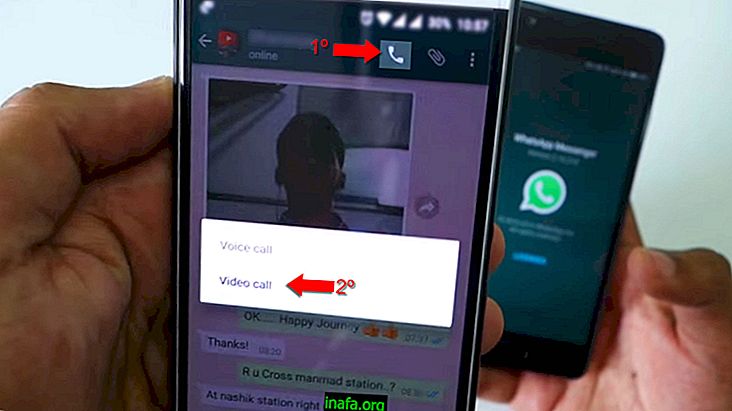Cara membuat akun Windows 10 tanpa email dari Microsoft
Di masa lalu, hanya diperlukan nama pengguna dan kata sandi untuk membuat akun pribadi Anda di komputer Windows, tetapi dalam versi terbaru, sistem mulai meminta email Microsoft (Hotmail atau Outlook) untuk dimasukkan pada waktu login. Karena prosesnya tidak begitu jelas, ini mungkin tampak seperti langkah wajib, tetapi sangat layak untuk mendaftar tanpa email. Untuk mengetahui cara melakukan ini, lihat tips kami di bawah ini!
Akun tanpa email di Windows 10
Langkah-langkah ini juga dapat dilakukan pada penggunaan pertama Windows 10, karena opsi yang akan kami tunjukkan juga muncul di sana, tetapi dalam tutorial ini kami akan menunjukkan langkah-langkah yang diperlukan dengan sistem yang telah diinstal dan dikonfigurasi.
Untuk memulai, buka menu Mulai dan klik simbol gir untuk membuka pengaturan komputer Anda.

Di layar baru ini, klik opsi "Akun".

Maka Anda harus memilih opsi "Keluarga dan orang lain".

Di sini Anda dapat mengklik tombol "Tambahkan anggota keluarga" atau "Tambahkan orang lain ke PC ini". Itu tergantung pada untuk siapa akun ini.

Ini akan membuat jendela baru terbuka. Di sana Anda akan melihat bahwa Windows akan meminta email orang tersebut, tetapi cukup klik "Saya tidak punya informasi masuk orang ini."

Kemudian klik "Tambahkan pengguna tanpa akun Microsoft" sehingga Anda tidak perlu membuat email baru untuk pengguna.

Kemudian Anda akhirnya dapat membuat nama pengguna dan kata sandi untuk akun baru. Setelah selesai, klik "Next."

Di sana, akun akan dibuat secara otomatis dan dapat digunakan kapan saja. Sangat sederhana, bukan ?! Yang terbaik dari semuanya, Anda dapat melihat kiat ini di video kami di bawah ini:
Apakah Anda suka tipnya?
Sudahkah Anda memanfaatkan tip teratas kami untuk menghindari keharusan menggunakan email saat membuat akun Windows 10 Anda? Jadi jangan lupa untuk meninggalkan komentar Anda untuk memberi tahu kami apa yang Anda pikirkan dan semuanya berjalan dengan baik.